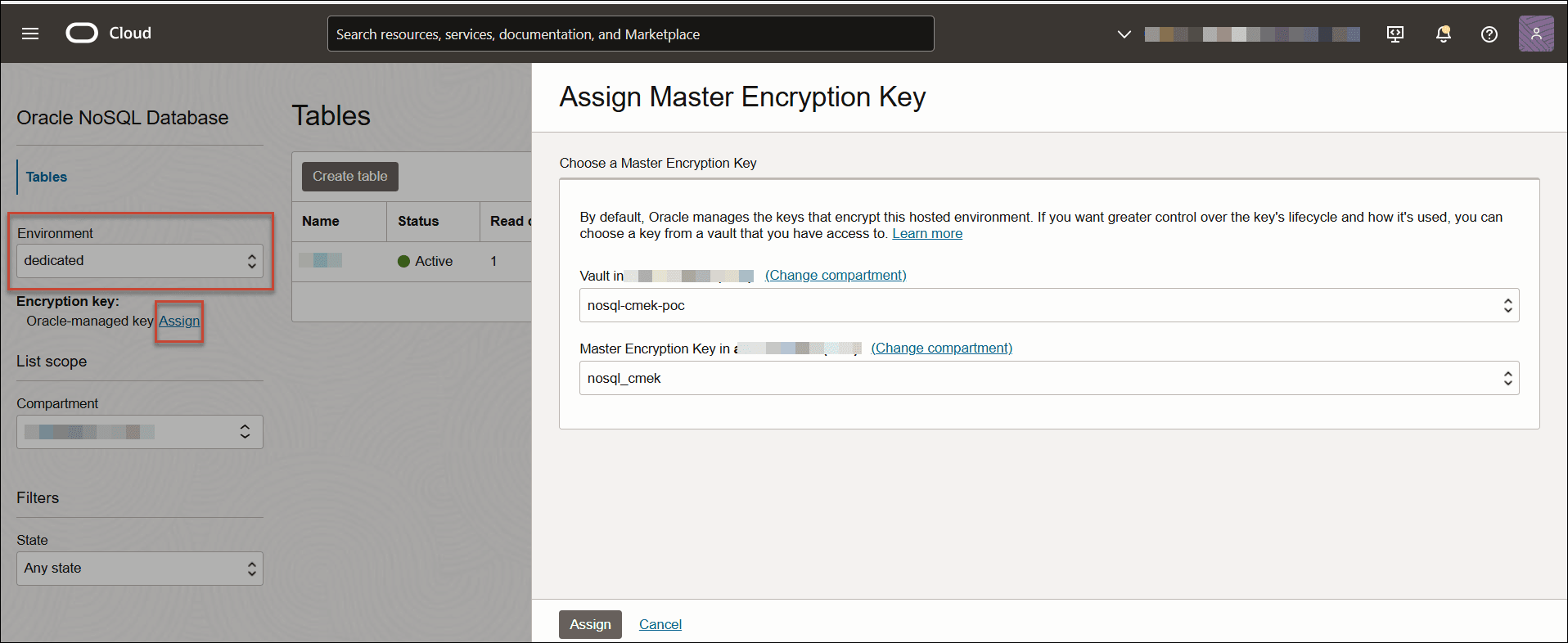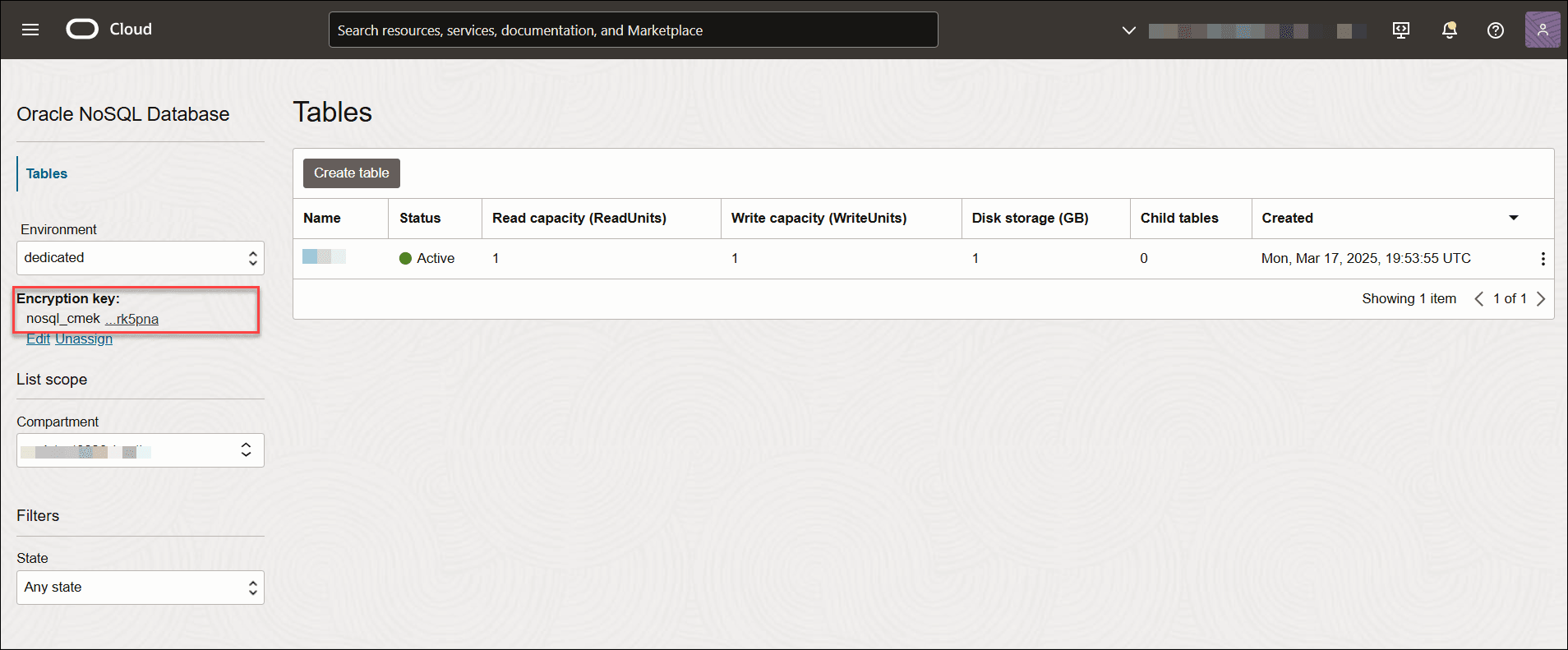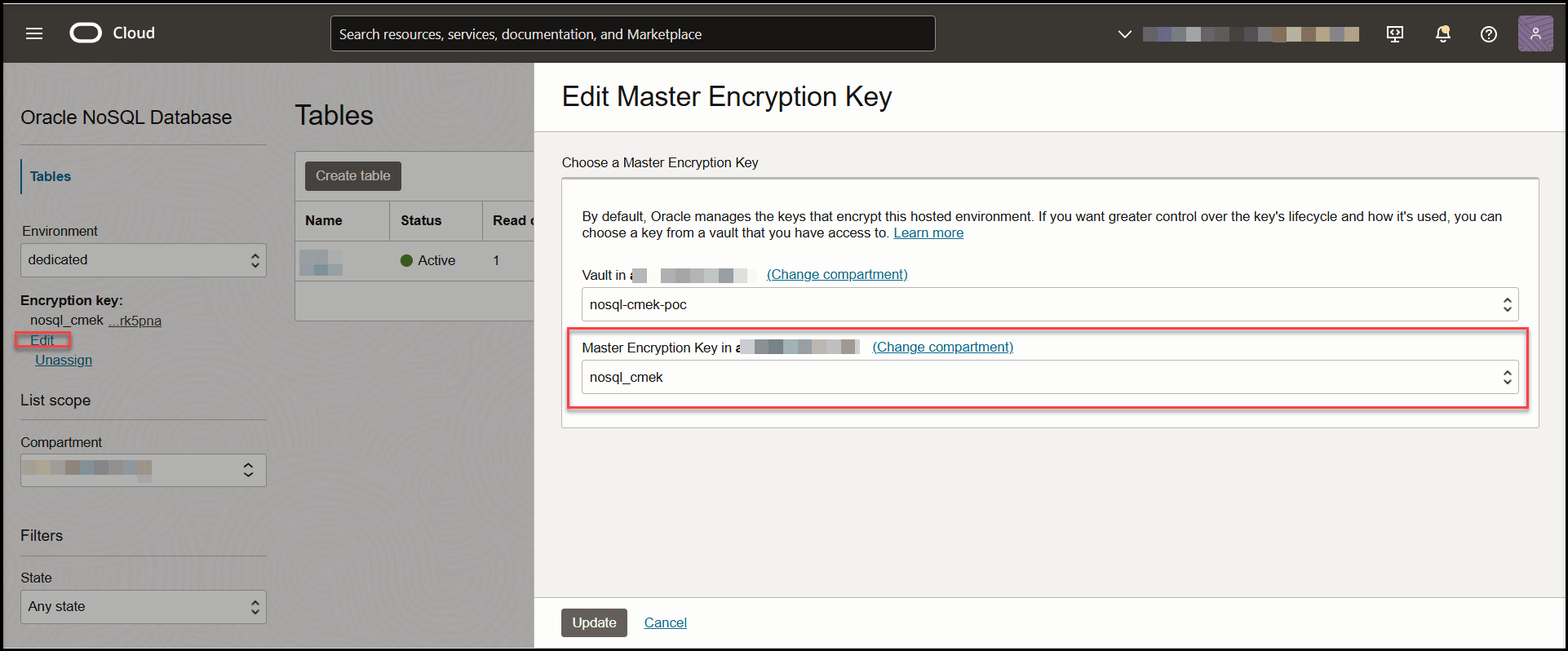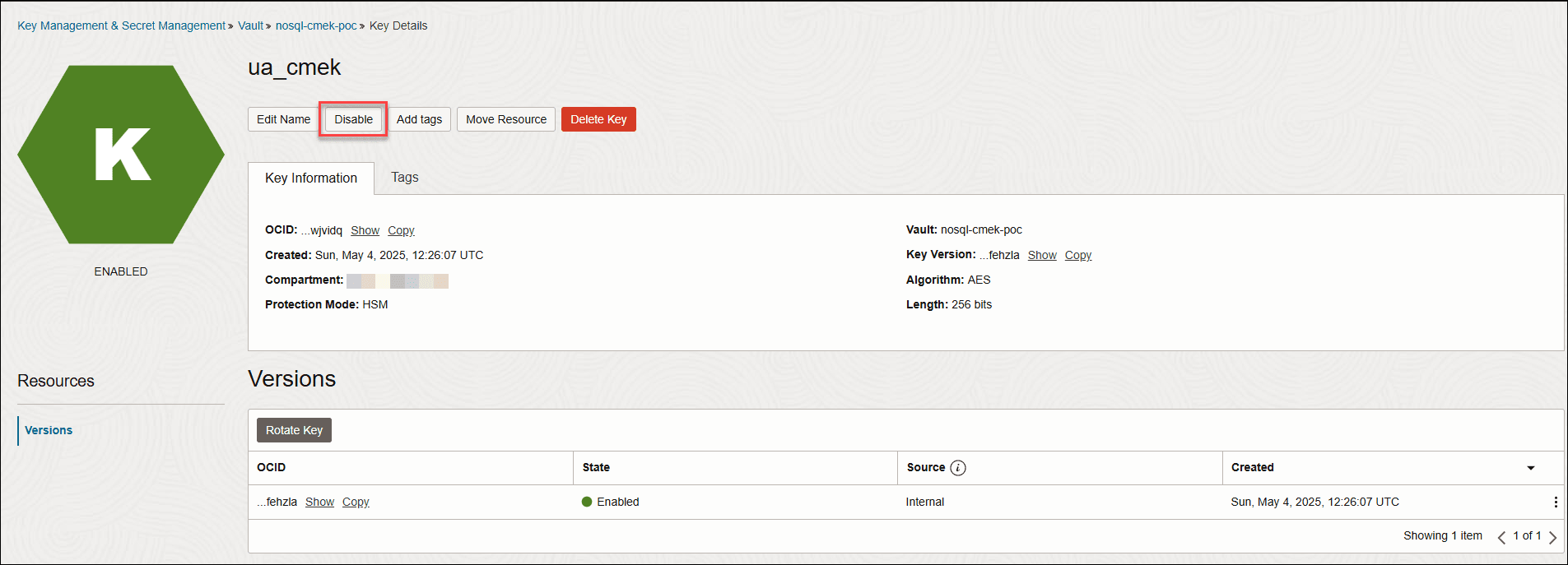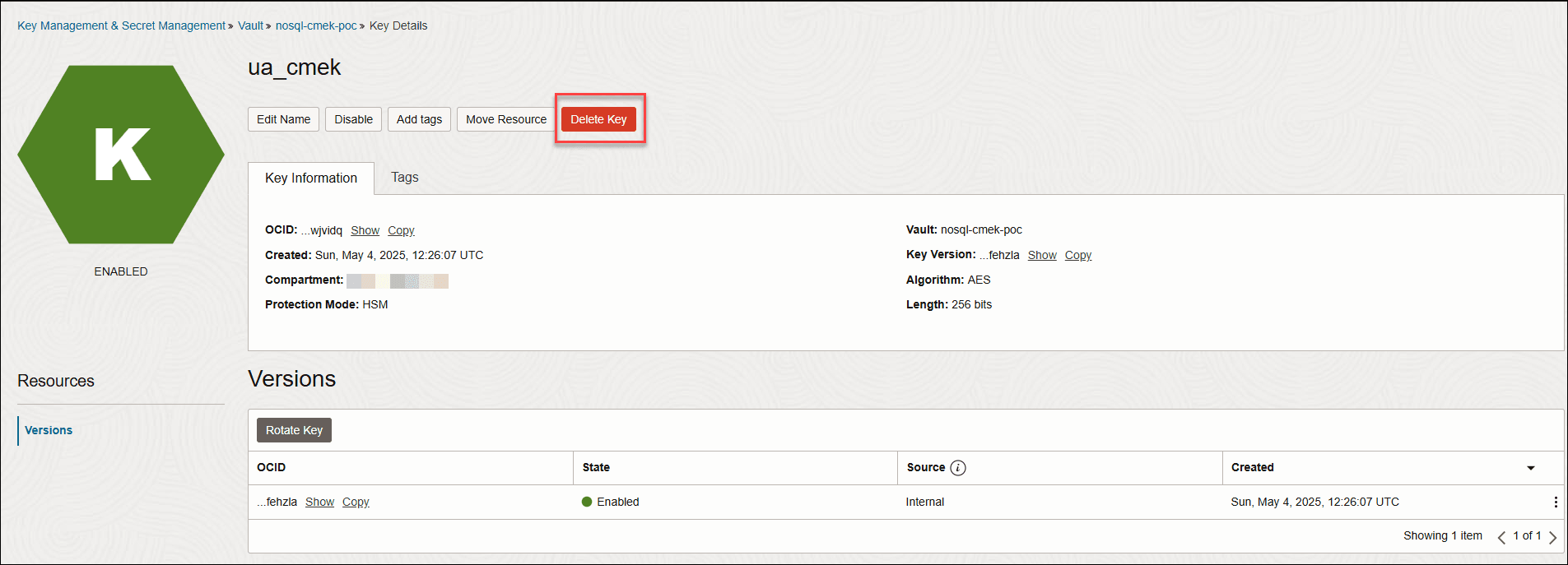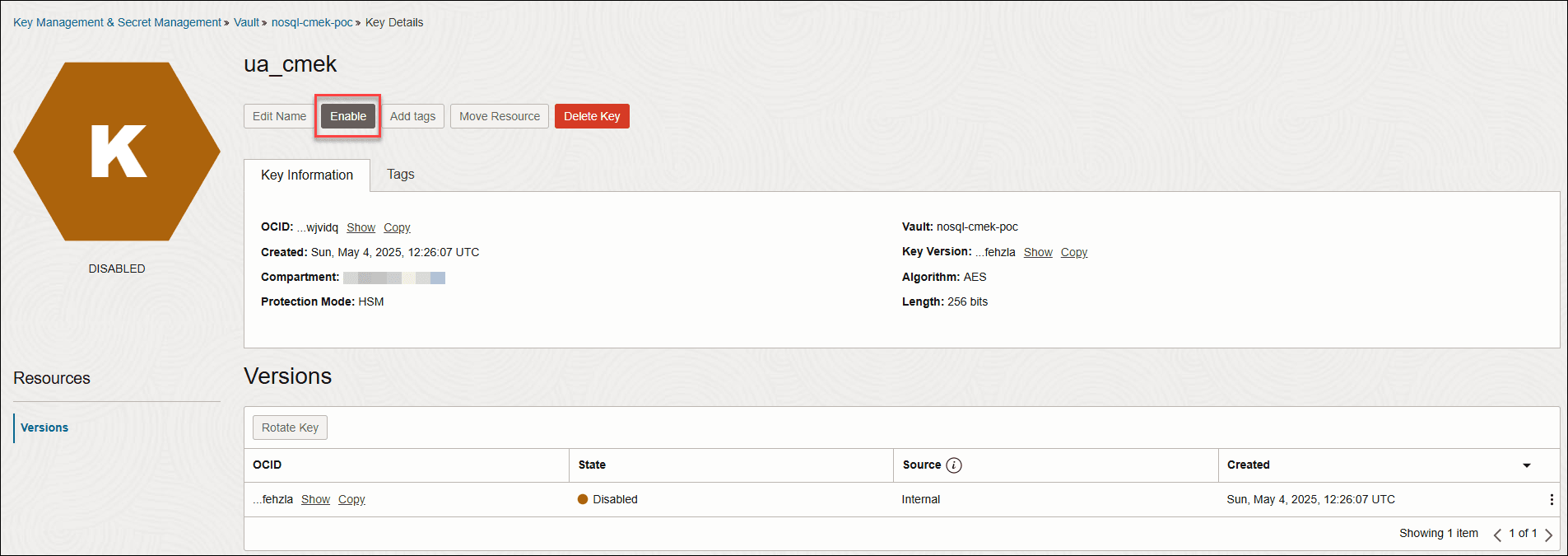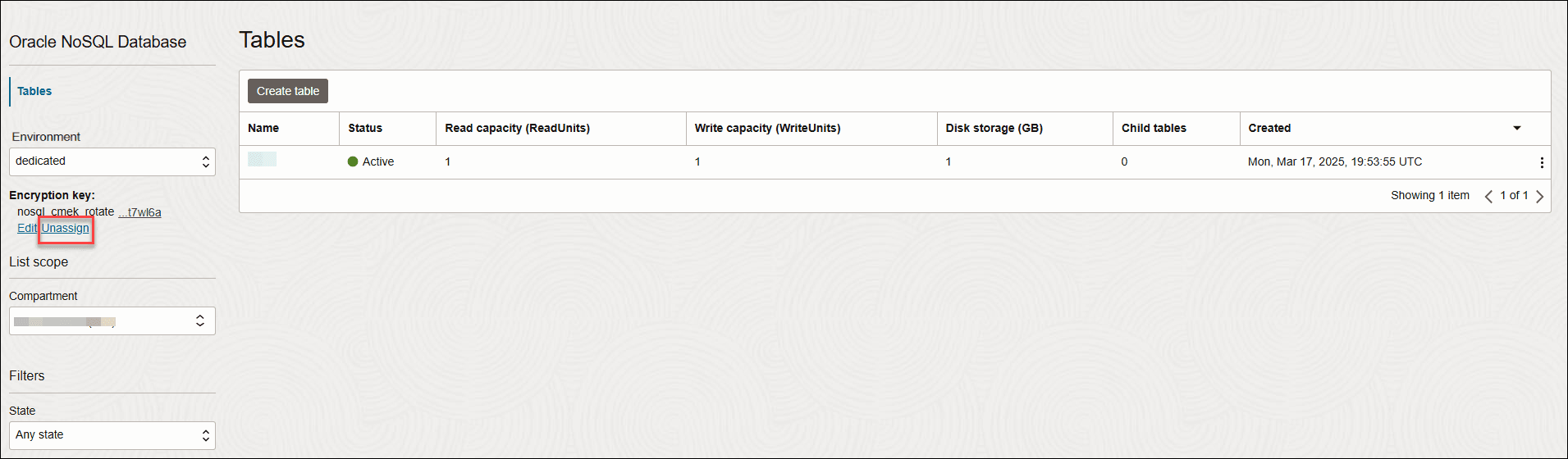Flux de travail de gestion des clés CMEK
Découvrez les opérations de gestion prises en charge pour les clés de chiffrement gérées par le client.
Rubriques connexes
Opérations de gestion des clés CMEK
Chaque opération est expliquée en détail dans les sections suivantes.
Affectation CMEK
- Créez un CMEK dans le coffre-fort. Pour la procédure, voir Création CMEK.
- Créez les politiques de contrôle d'accès requises. Pour plus de détails, voir Contrôle d'accès CMEK.
- Se connecter à la console OCI.
- Ouvrez le menu de navigation situé dans l'angle supérieur gauche, sélectionnez Bases de données, puis NoSQL Base de données.
- Sélectionnez l'option de liste déroulante dans le champ Environnement et sélectionnez votre environnement dédié.
- Au-dessous du champ Environnement, la clé de chiffrement affiche la clé gérée par Oracle. Sélectionnez le lien Affecter à côté de la clé gérée par Oracle.
- Dans la page Affecter une clé de chiffrement principale, sélectionnez votre chambre forte dans la liste déroulante Chambre forte.
- Sélectionnez votre CMEK dans la liste déroulante Clé de chiffrement principale.
- Sélectionnez Affecter.
Oracle NoSQL Database Cloud Service valide le CMEK, puis l'utilise pour chiffrer les volumes par blocs et les clés de stockage d'objets dans l'environnement dédié choisi. L'état de l'environnement dédié passe à MISE À JOUR jusqu'à ce que tous vos volumes par blocs et clés de stockage d'objets soient chiffrés. Pendant cette durée, vous verrez un message d'avis sur la console indiquant Mise à jour de clé en cours. Notez que la mise à jour de la clé peut prendre jusqu'à deux minutes. Après l'affectation CMEK, la clé de chiffrement reflète votre CMEK et son OCID.
CMEK - Affecter avec un CMEK différent
- Vous avez créé un CMEK et l'avez affecté à votre environnement dédié. Pour la procédure, voir Affectation CMEK.
- Créez un CMEK différent dans le coffre-fort. Pour la procédure, voir Création CMEK.
Oracle NoSQL Database Cloud Service valide le nouveau CMEK, puis l'utilise pour rechiffrer vos volumes par blocs et vos clés de stockage d'objets dans l'environnement dédié choisi. L'état de l'environnement dédié passe à MISE À JOUR jusqu'à ce que toutes vos données du service de volumes par blocs et du service de stockage d'objets soient chiffrées de nouveau. Pendant cette durée, vous verrez un message d'avis sur la console indiquant Mise à jour de clé en cours. Notez que la mise à jour de la clé peut prendre jusqu'à deux minutes. Après la rotation CMEK, la clé de chiffrement reflète la nouvelle clé CMEK et son OCID.
CMEK - Désactiver
- Vous avez créé CMEK et l'avez affecté à votre environnement dédié. Pour la procédure, voir Affectation CMEK.
- Se connecter à la console OCI.
- Ouvrez le menu de navigation situé dans le coin supérieur gauche, sélectionnez Identité et sécurité, puis sélectionnez Chambre forte.
- Sélectionnez la chambre forte dans laquelle vous avez créé CMEK.
- Sélectionnez votre CMEK.
- Dans la page Détails de la clé, sélectionnez Désactiver et confirmez l'opération.
Le statut de CMEK est désactivé. L'environnement dédié devient indisponible pour toute opération en quelques minutes. Lorsque vous essayez d'accéder à l'environnement dédié à partir de la console OCI, un message d'erreur s'affiche indiquant que CMEK est désactivé.
CMEK - Supprimer
- Vous avez créé CMEK et l'avez affecté à votre environnement dédié. Pour la procédure, voir Affectation CMEK.
- Se connecter à la console OCI.
- Ouvrez le menu de navigation situé dans le coin supérieur gauche, sélectionnez Identité et sécurité, puis sélectionnez Chambre forte.
- Sélectionnez la chambre forte dans laquelle vous avez créé CMEK.
- Sélectionnez votre CMEK.
- Dans la page Détails de la clé, sélectionnez Supprimer la clé.
- Sélectionnez une date de suppression et confirmez l'opération.
Le statut de CMEK indique la suppression en attente, ce qui équivaut à l'état désactivé. L'environnement dédié devient indisponible pour toute opération. Lorsque vous essayez d'accéder à l'environnement dédié à partir de la console OCI, un message d'erreur s'affiche indiquant que CMEK est désactivé et en attente de suppression.
Une fois la date de suppression passée, toutes vos données dans l'environnement dédié deviennent inutilisables en permanence et irrécupérables. Lorsque vous essayez d'accéder à l'environnement dédié à partir de la console OCI, un message d'erreur s'affiche indiquant que CMEK est supprimé définitivement.
Restauration CMEK
- CMEK est à l'état Désactivé.
- Se connecter à la console OCI.
- Ouvrez le menu de navigation situé dans le coin supérieur gauche, sélectionnez Identité et sécurité, puis sélectionnez Chambre forte.
- Sélectionnez la chambre forte dans laquelle vous avez créé CMEK.
- Sélectionnez votre CMEK.
- Dans la page Détails de la clé, sélectionnez Activer.
Vous devez lever un ticket CAM pour remettre l'environnement dédié en ligne après que son CMEK a été réactivé dans le coffre-fort.
Suppression CMEK
- Vous avez créé CMEK et l'avez affecté à votre environnement dédié. Pour la procédure, voir Affectation CMEK.
- Se connecter à la console OCI.
- Ouvrez le menu de navigation situé dans l'angle supérieur gauche, sélectionnez Bases de données, puis NoSQL Base de données.
- Sélectionnez l'option de liste déroulante dans le champ Environnement et sélectionnez votre environnement dédié.
- Au-dessous du champ Environnement, la clé de chiffrement affiche le CMEK et son OCID. Sélectionnez le lien Annuler l'affectation sous la clé de chiffrement.
Oracle NoSQL Database Cloud Service supprime CMEK de l'environnement dédié et lui affecte une clé gérée par Oracle. Toutes les données du service de volumes par blocs et du service de stockage d'objets de l'environnement dédié choisi sont rétablies lors de l'obtention d'un chiffrement à l'aide d'une clé de chiffrement gérée par Oracle. Après la suppression de CMEK, la clé de chiffrement reflète la clé gérée par Oracle.